Como gerenciar a área de transferência no Android (09.16.25)
Para a maioria de nós, nossas vidas giram em torno de nossos dispositivos Android. Nós o usamos para fazer quase tudo. Nós conversamos, nos conectamos com pessoas, compartilhamos postagens e trabalhamos com elas. Como a maior parte do que fazemos está relacionado ao texto, só vale a pena saber como usar um gerenciador de área de transferência. Vamos revisar como gerenciar a área de transferência no Android e aprender novas maneiras de melhorar esse recurso.
Basic Copy and Paste on Android 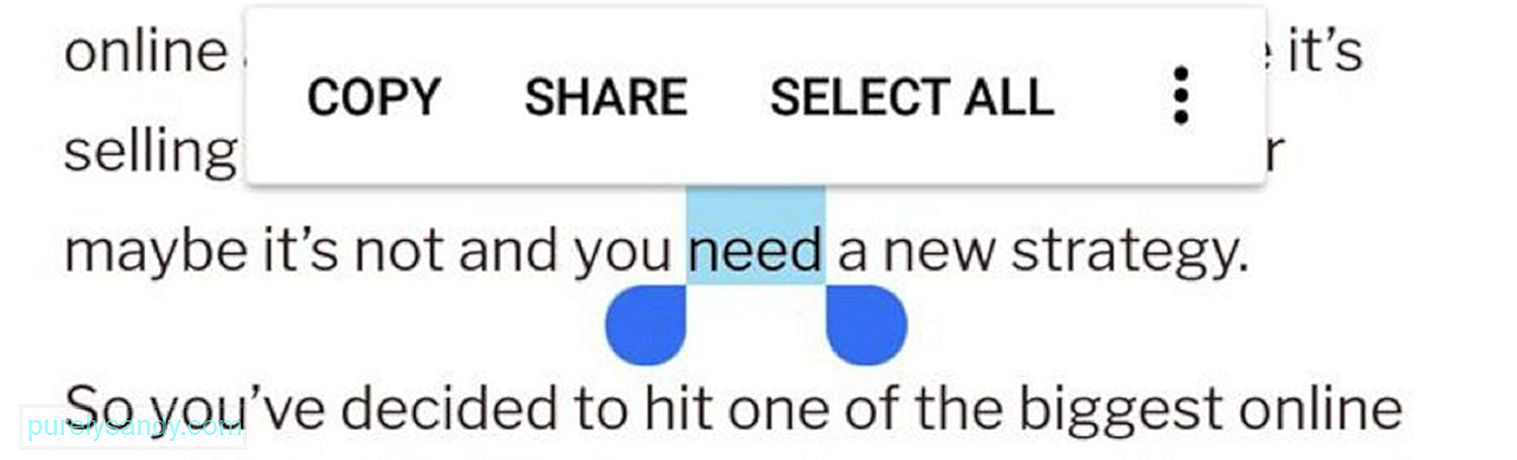
Se você usa um dispositivo Android há bastante tempo, a função de copiar e colar pode ser muito simples para você. No entanto, se você acabou de começar a usar o Android e não está familiarizado com o que ele tem a oferecer, não se preocupe. Ensinaremos você o que sabemos, começando com como usar a função copiar e colar.
- Pressione e segure o texto que deseja copiar para destacá-lo.
- Se houver palavras realçadas que não foram incluídas, ajuste a alça da seção realçada. Para copiar todo o texto, toque em Selecionar tudo.
- Observe que, em alguns aplicativos, as alças de ajuste não aparecem. Se você manter pressionado um tweet, todo o tweet será copiado. Esse também é o caso no Google Maps.
- Por último, navegue até onde deseja colar o texto destacado. Mantenha pressionado aqui e toque em Colar.
Parabéns! Neste ponto, você já sabe como copiar e colar no seu dispositivo Android. Agora, vamos ensinar algumas coisas que você deve saber sobre essas funções. Leia abaixo:
- Qualquer coisa que você copiou provavelmente desaparecerá quando você desligar ou reiniciar o telefone. Portanto, você precisa colar o texto copiado imediatamente antes que seu dispositivo se esqueça completamente dele.
- A área de transferência do Android só pode conter um texto de cada vez. Portanto, se você copiar um item e, em seguida, copiar outro conjunto de texto antes de colar o primeiro, o primeiro texto copiado será apagado.
- Existem duas maneiras de copiar um link. No primeiro método, você tem que tocar no link para abri-lo em outra guia, manter pressionada a barra de URL e copiar a URL. No segundo método, que é mais rápido, você deve manter pressionado o link original no artigo e tocar em Copiar endereço do link.
Você pode estar imaginando onde todo o texto que você copiou ou cortou está armazenado. Bem, não há uma maneira definida de visualizar ou acessar o gerenciador da área de transferência. Você só pode ver o que está em seu gerenciador de área de transferência pressionando longamente um campo de texto específico e, em seguida, tocando em Colar.
Então, novamente, em alguns dispositivos Android, um balão de área de transferência aparecerá sempre que você pressionar um texto longamente campo. Basta tocar no balão para ver os itens que você copiou. É basicamente isso.
Limpar histórico da área de transferênciaConforme mencionado, o Android armazena apenas o último item que você copiou. Isso significa que, para limpar sua área de transferência, você precisa copiar outro texto. Para alguns dispositivos Android, você notará que um botão Excluir tudo aparecerá sempre que você abrir o histórico da área de transferência. Pressione o botão para confirmar a exclusão do histórico da área de transferência.
8 dos melhores aplicativos de gerenciador de área de transferência para AndroidSe você notar, as funções de copiar e colar no Android são bastante limitadas. Mas isso não sugere que você se conforme. Existem muitos gerenciadores de área de transferência de terceiros para Android que você pode querer considerar usar. Listamos alguns abaixo:
1. Pilha de clipes
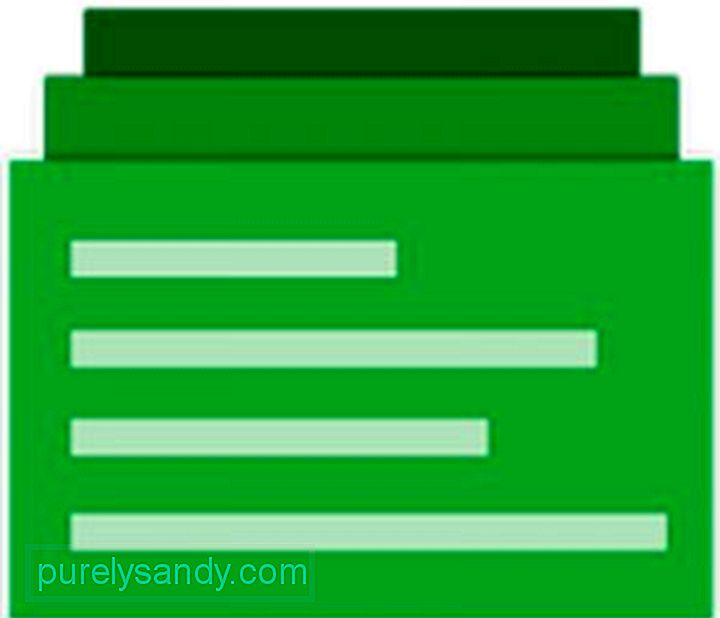
Um gerenciador de área de transferência img aberto para Android, Clip Stack pode armazenar e lembrar o texto que você copiou ou cortou, mesmo depois de reiniciar o dispositivo. Você também pode mesclar dois recortes e compartilhá-los com outros usuários. Para acessar os clipes, deslize para baixo no centro de notificação. A partir daí, você pode alternar rapidamente cinco dos textos mais recentes que copiou ou recortou.
2. Clipper

Com mais de 22.000 downloads, o Clipper é um dos aplicativos gerenciadores de área de transferência mais baixados até hoje. Tem uma versão gratuita que permite que você salve até 20 clipes enquanto copia, mas vem com anúncios na parte inferior. Se você odeia anúncios, pode baixar a versão premium que não veicula anúncios e oferece armazenamento ilimitado para recortes.
Pago ou não, este aplicativo é muito estável. É uma das razões pelas quais muitos usuários do Android estão baixando.
3. Gerenciador de área de transferência
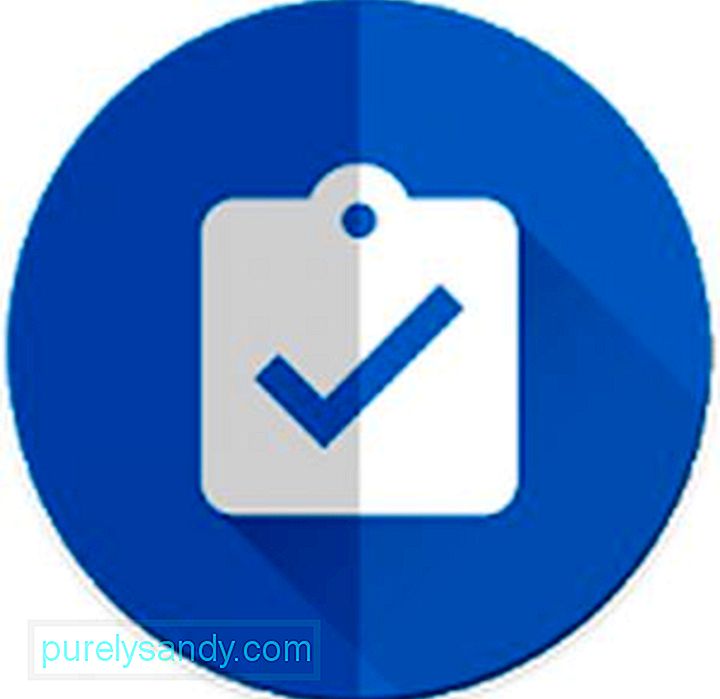
Apesar do nome genérico, o Clipboard Manager é um aplicativo exclusivo que permite copiar e armazenar textos e clipes em outro nível. Além do recurso óbvio que permite salvar qualquer coisa que você copiou, este aplicativo também permite criar categorias ilimitadas para armazenar clipes. Também permite mesclar notas e classificá-las por tamanho ou data. Outro recurso interessante do Clipboard Manager é que você pode traduzir qualquer texto para outro idioma ou procurá-lo na Pesquisa Google. Por ser gratuito, não é surpresa que ele se tornou um dos gerenciadores de área de transferência mais populares para Android.
4. Multi Clipboard Manager gratuito

Um gerenciador de área de transferência versátil, Free Multi Clipboard Manager, oferece uma infinidade de recursos úteis, incluindo sincronização de vários dispositivos, organização e gerenciamento de clipes e detecção de mensagens OTP. Entre todos os recursos, o principal ponto de venda deste aplicativo é o backup em nuvem e a sincronização de vários dispositivos, que permite copiar e colar texto de um dispositivo para outro.
5. Cópia fácil
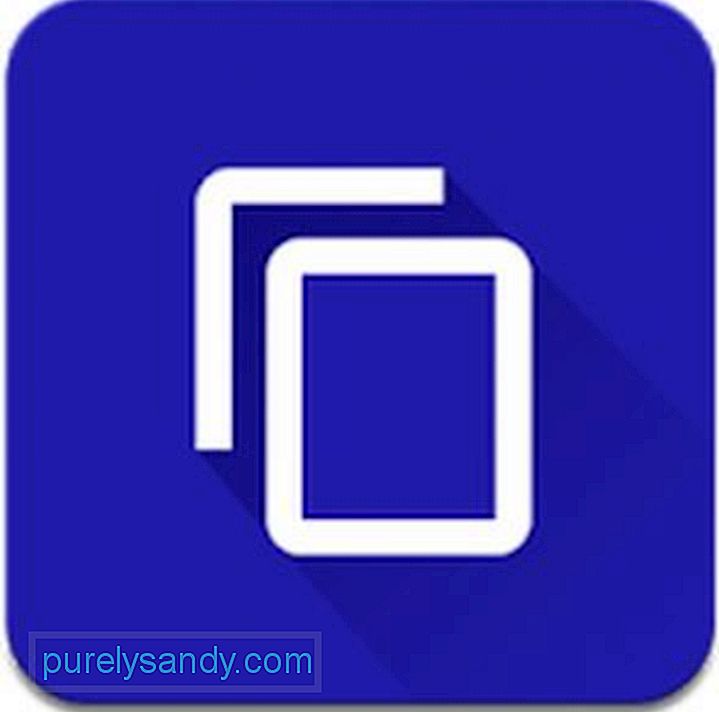
Como o nome deste aplicativo sugere, o Easy Copy torna a cópia uma tarefa fácil sempre que você tenta copiar algo. Uma bandeja pop-up aparecerá, permitindo que você execute uma função específica com facilidade. Além disso, oferece recursos avançados, como SMS, mapas, chamada, calendário e tradução. Antes de tirar o máximo proveito dos recursos do Easy Copy, você precisa conceder a ele as permissões necessárias. Inicie o aplicativo, vá para Configurações & gt; Avançado & gt; Acessibilidade & gt; Cópia fácil . Mude a chave para Sim. Agora você está pronto.
6. Cópia universal
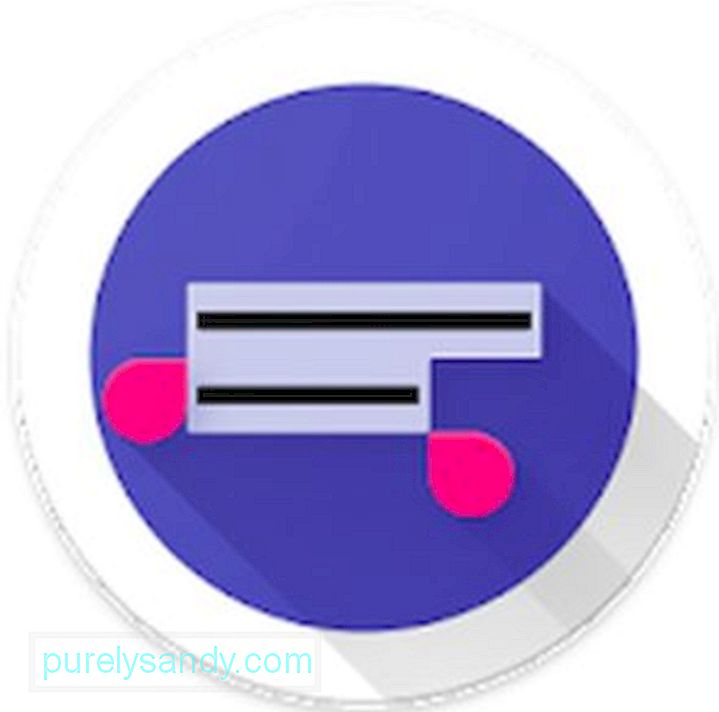
Universal Copy é um aplicativo capaz de copiar e armazenar texto de quase qualquer lugar para o gerenciador de clipes. Você pode copiar texto de aplicativos como o Facebook. Você também pode copiar qualquer coisa da tela inicial. Funciona em qualquer lugar. Embora este aplicativo possa ser baixado gratuitamente, ele não apresenta anúncios. É uma excelente opção para quem não precisa de outros recursos, como mapas e tradução.
7. Clipboard Actions
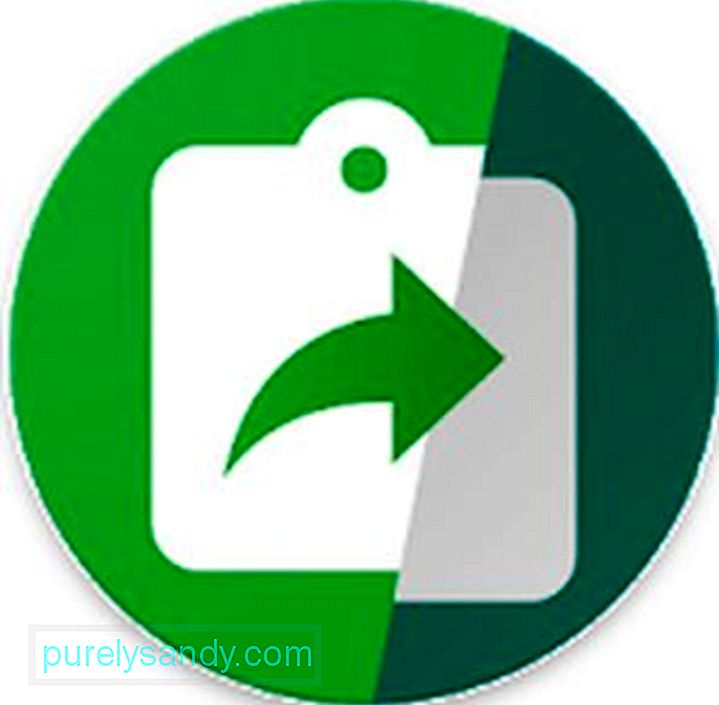
Outro aplicativo gratuito, Clipboard Actions é um aplicativo Android poderoso que possui recursos que você pode acessar diretamente dentro da central de notificações. Você pode compartilhar vídeos e imagens, ligar para um contato específico, copiar clipes e até mesmo converter moedas. Você também pode criar códigos QR, que você pode compartilhar com seus colegas. Se for a primeira vez que usa o aplicativo, um guia do usuário irá cumprimentá-lo, explicando tudo o que você pode fazer com o aplicativo.
8. Copiar bolha
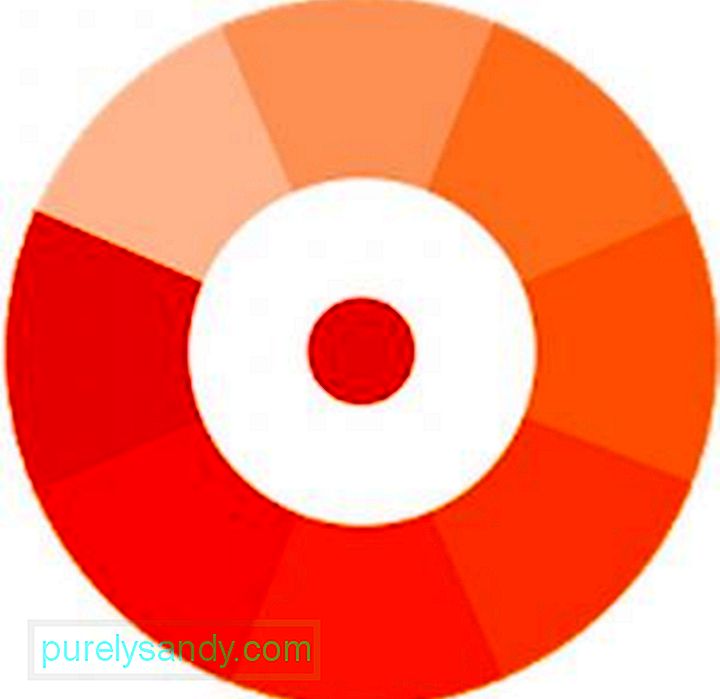
Ao contrário de outros aplicativos de gerenciamento de área de transferência nesta lista, Copy Bubble é de alguma forma mais sofisticado. No entanto, suas funcionalidades são mais ou menos as mesmas. Este aplicativo exibe uma bolha que sempre flutua acima de tudo na tela. Sempre que você copia algo, a bolha continua contando. Se você tocar na bolha, ela exibirá uma janela flutuante semelhante a uma cabeça de bate-papo, onde você pode selecionar um ou vários recortes. Se você achar a bolha flutuante um pouco irritante, pode desativá-la na gaveta de notificação.
ConclusãoÉ verdade que existem tantos gerenciadores de área de transferência para Android. Enquanto alguns deles foram um grande sucesso entre os usuários, outros apenas fracassaram e erraram. Bem, é assim que o mundo funciona. Felizmente, os aplicativos listados acima são criados para melhorar e aprimorar os gerenciadores de área de transferência para Android. Embora eles tenham seus prós e contras, esperamos que você encontre o gerenciador de área de transferência perfeito que atenda às suas necessidades. Mas se você não precisa de um gerenciador de área de transferência mais elaborado, o recurso integrado do Android deve ser o suficiente. No caso de um aplicativo gerenciador de área de transferência que você instalou travar ou travar sempre que você o usar, o melhor conselho que podemos dar é limpar o cache. Aplicativos como a ferramenta de limpeza do Android podem cuidar dos caches de aplicativos para garantir que seu dispositivo tenha o melhor desempenho o tempo todo.
Vídeo do youtube: Como gerenciar a área de transferência no Android
09, 2025

